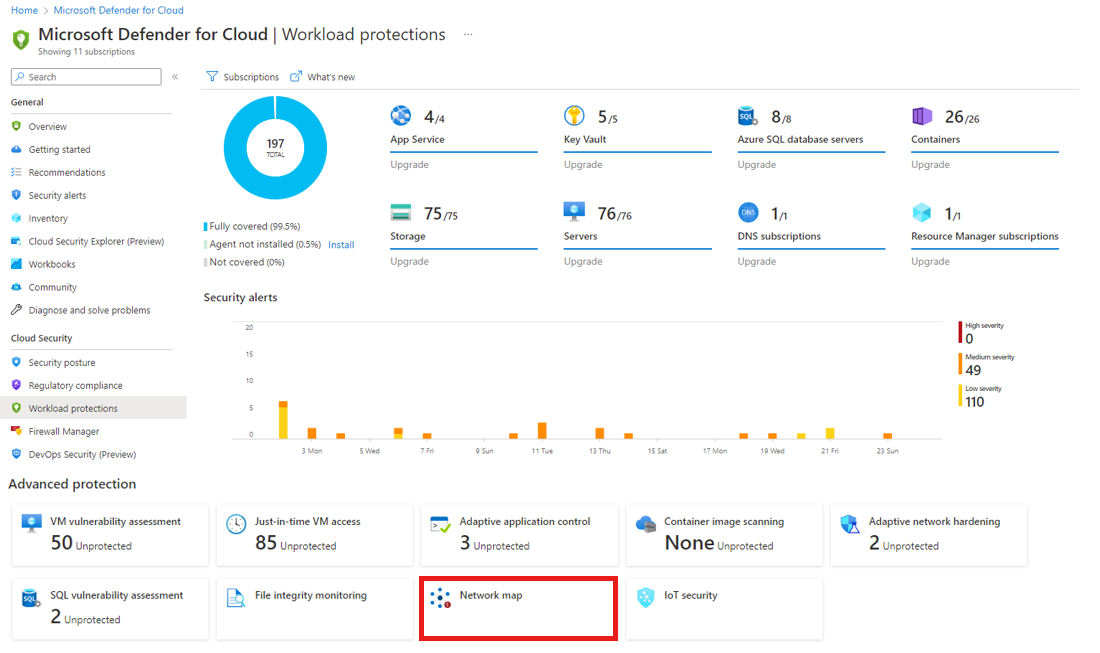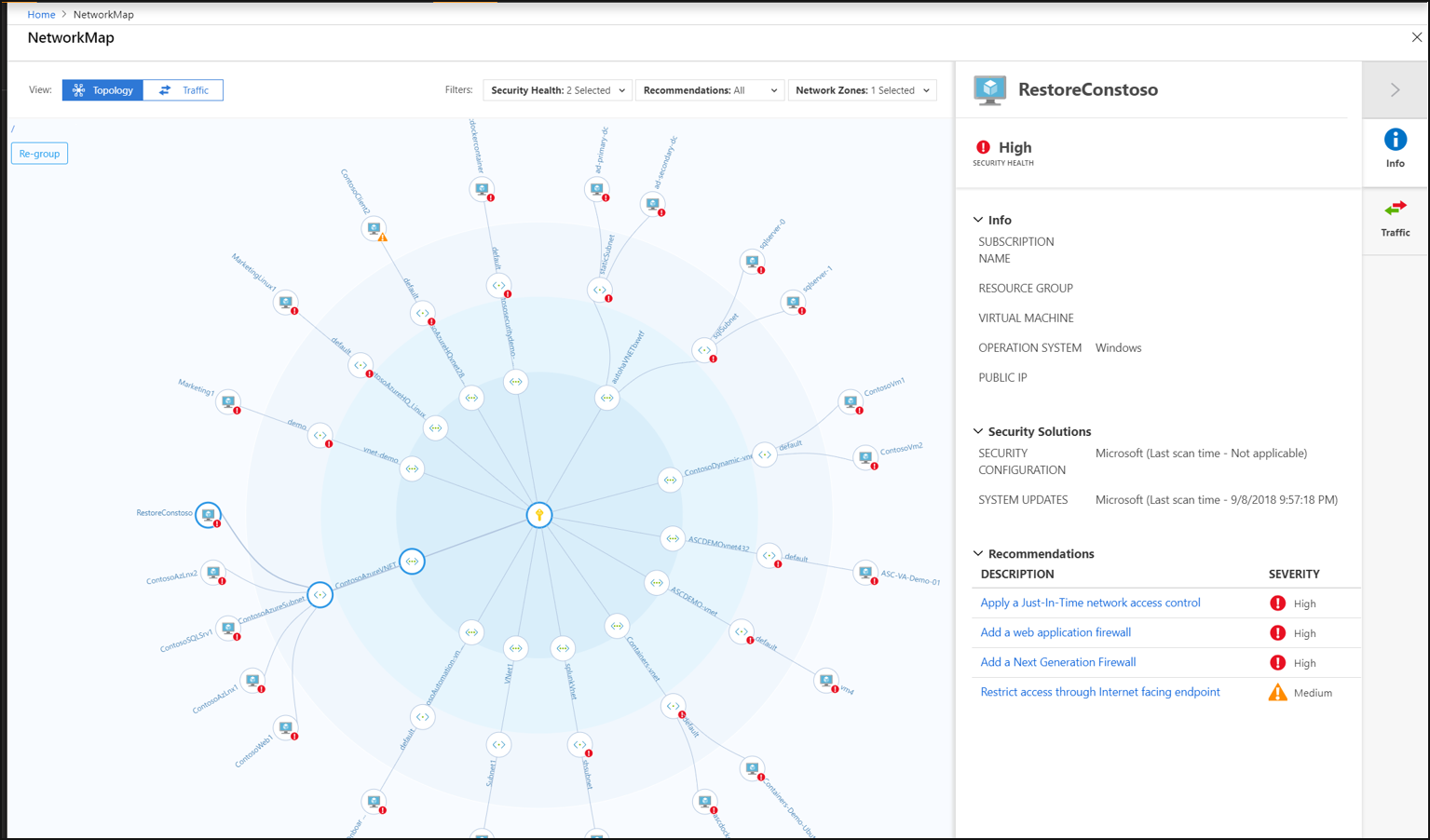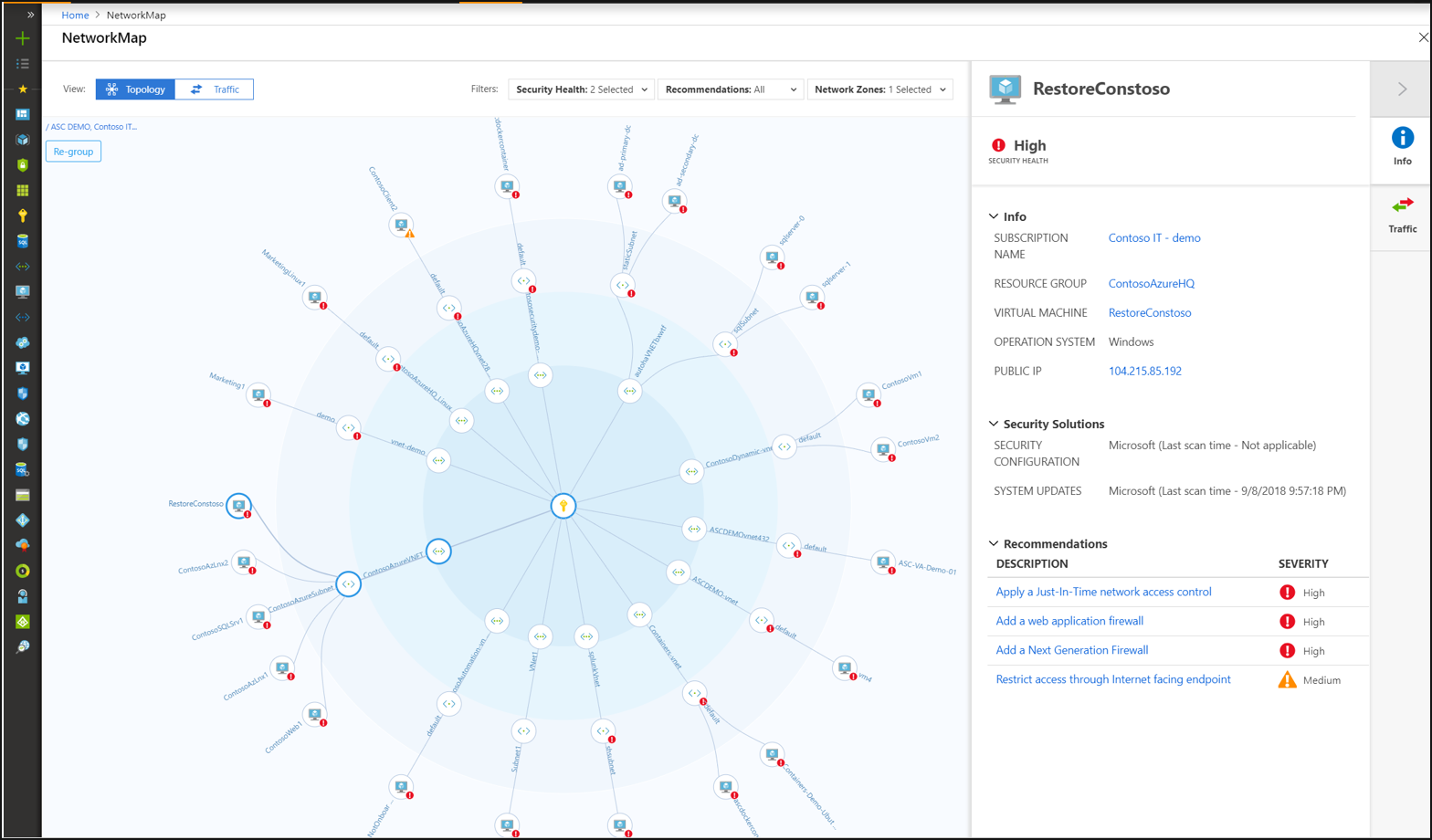حماية موارد الشبكة
يحلل Microsoft Defender for Cloud باستمرار حالة الأمان لموارد Azure الخاصة بك لأفضل ممارسات تأمين الشبكة. يحدد Defender for Cloud الثغرات الأمنية المحتملة، فإنه ينشئ توصيات ترشدك من خلال عملية تكوين عناصر التحكم المطلوبة لتقوية مواردك وحمايتها.
راجع توصيات شبكة Defender for Cloud.
تتناول هذه المقالة التوصيات التي تنطبق على موارد Azure من منظور تأمين الشبكة. تتمحور توصيات الشبكات حول جدران الحماية من الجيل الثاني وNetwork Security Groups والوصول إلى الجهاز الظاهري في نفس الوقت وقواعد نسبة استخدام الشبكة وغير ذلك. للحصول على قائمة بتوصيات الشبكات وإجراءات المعالجة، انظر إدارة توصيات الأمان في Microsoft Defender for Cloud.
تشمل ميزات شبكة Defender for Cloud ما يلي:
- خريطة الشبكة (تتطلب Microsoft Defender for Servers Plan 2)
- تقوية الشبكة التكيفي (يتطلب Microsoft Defender for Servers Plan 2)
- توصيات تأمين الشبكة
عرض موارد الشبكات الخاصة بك وتوصياتها
من صفحة مخزون الأصول، استخدم عامل تصفية نوع المورد لتحديد موارد الشبكة التي ارغب في التحقق منها:
خريطة الشبكة
توفر خريطة الشبكة التفاعلية طريقة عرض رسومي مع تراكبات الأمان مما يمنحك توصيات ورؤى لتقوية موارد الشبكة. باستخدام الخريطة، يمكنك مشاهدة تخطيط الشبكة لأحمال عمل Azure، والاتصالات بين الأجهزة الظاهرية والشبكات الفرعية، والقدرة على التنقل لأسفل من الخريطة إلى موارد محددة والتوصيات لتلك الموارد.
لفتح خريطة الشبكة:
من قائمة Defender for Cloud، افتح لوحة معلومات Workload protections.
حدد Network map.
- حدد قائمة Layers اختر Topology.
تعرض طريقة العرض الافتراضية لخريطة تخطيط الشبكة ما يلي:
- الاشتراكات المحددة حاليا - تم تحسين الخريطة للاشتراكات التي قد حددتها في المدخل. إن قمت بتعديل التحديد الخاص بك، تتم إعادة إنشاء الخريطة مع التحديدات الجديدة.
- الأجهزة الظاهرية والشبكات الفرعية والشبكات الظاهرية لنوع موارد Resource Manager (موارد Azure «كلاسيك» غير مدعومة)
- الشبكات الظاهرية النظيرة
- فقط الموارد التي تحتوي على توصيات الشبكة ذات الخطورة العالية أو المتوسطة
- الموارد التي تواجه الإنترنت
فهم خريطة الشبكة
يمكن أن تظهر لك خريطة الشبكة موارد Azure الخاصة بك في طريقة عرض تخطيط الشبكة وعرض نسبة استخدام الشبكة.
عرض تخطيط الشبكة
في طريقة عرض تخطيط الشبكة لخريطة الشبكات، يمكنك عرض التفاصيل التالية حول موارد الشبكة الخاصة بك:
- في الدائرة الداخلية، يمكنك مشاهدة جميع الشبكات الظاهرية داخل اشتراكاتك المحددة، الدائرة التالية هي جميع الشبكات الفرعية، الدائرة الخارجية هي جميع الأجهزة الظاهرية.
- تتيح لك الخطوط التي تربط الموارد في الخريطة معرفة أي الموارد مرتبطة ببعضها البعض، وكيفية هيكلة شبكة Azure.
- استخدم مؤشرات الخطورة للحصول بسرعة على نظرة عامة على الموارد التي تحتوي على توصيات مفتوحة منDefender for Cloud.
- يمكنك تحديد أي من الموارد للتعمق فيها وعرض تفاصيل هذا المورد وتوصياته مباشرة، وفي سياق خريطة الشبكة.
- إذا كان هناك عدد كبير جدا من الموارد التي يتم عرضها على الخريطة، يستخدم Microsoft Defender for Cloud خوارزمية الملكية الخاصة به لـ «نظام المجموعة الذكية» الخاص بك، مع تمييز الموارد التي هي في الحالة الأكثر أهمية، ولديك توصيات عالية الخطورة.
نظرا لأن الخريطة تفاعلية وديناميكية، يمكن تغيير كل عقدة قابلة للنقر، وطريقة العرض استنادا إلى عوامل التصفية:
يمكنك تعديل ما يظهر لك على خريطة الشبكة باستخدام عوامل التصفية في الأعلى. يمكنك تركيز الخريطة استنادا إلى:
- صحة الأمان: يمكنك تصفية الخريطة استنادا إلى خطورة (عالية، متوسطة، منخفضة) لموارد Azure.
- التوصيات: يمكنك تحديد الموارد التي يتم عرضها استنادا إلى التوصيات المنشطة على تلك الموارد. على سبيل المثال، يمكنك عرض الموارد التي يوصي بهاDefender for Cloud بتمكين Network Security Groups.
- مناطق الشبكة: بشكل افتراضي، تعرض الخريطة الموارد المواجهة للإنترنت فقط، ويمكنك تحديد الأجهزة الظاهرية الداخلية أيضا.
يمكنك تحديد إعادة تعيين في الزاوية العلوية اليمنى في أي وقت لإرجاع الخريطة إلى حالتها الافتراضية.
للتنقل لأسفل في مورد:
- عند تحديد مورد معين على الخريطة، يفتح الجزء الأيمن ويمنحك معلومات عامة حول المورد وحلول الأمان المتصلة إن وجدت والتوصيات ذات الصلة بالمورد. إنه نفس نوع السلوك لكل نوع من الموارد التي تقوم بتحديدها.
- أثناء المرور فوق عقدة في الخريطة، يمكنك عرض معلومات عامة حول المورد، بما في ذلك الاشتراك ونوع المورد ومجموعة الموارد.
- استخدم الارتباط التشعبي لتكبير تلميح الأداة وإعادة تركيز الخريطة على هذه العقدة المحددة.
- ولإعادة تركيز الخريطة بعيدا عن عقدة معينة، قم بالتصغير.
عرض نسبة استخدام الشبكة
يوفر لك عرض نسبة استخدام الشبكة خريطة لجميع نسبة استخدام الشبكة المحتملة بين الموارد الخاصة بك. مما يوفر لك خريطة مرئية لكافة الخرائط التي كونتها والتي تحدد الموارد التي يمكنها الاتصال بمن. يمكنك هذا من رؤية التكوينات الموجود لمجموعات أمان الشبكة بالإضافة إلى تحديد تكوينات الخطر المحتملة في أحمال العمل الخاصة بك.
الكشف عن الاتصالات غير المرغوب بها
قوة العرض هذه هي في قدرتها على إظهار هذه الاتصالات المسموح بها إلى جانب الثغرات الأمنية الموجودة، حتى تتمكن من استخدام تلك المقاطع العرضية من البيانات لتنفيذ التصلب اللازم على مواردك.
على سبيل المثال، قد تكتشف أن جهازين لم تكن على علم بقدرتهما على الاتصال، مما يتيح لك عزل أحمال العمل والشبكات الفرعية بشكل أفضل.
التحقيق في الموارد
للتنقل لأسفل في مورد:
- عند تحديد مورد معين على الخريطة، يفتح الجزء الأيمن ويمنحك معلومات عامة حول المورد وحلول الأمان المتصلة إن وجدت والتوصيات ذات الصلة بالمورد. إنه نفس نوع السلوك لكل نوع من الموارد التي تقوم بتحديدها.
- حدد Traffic لمشاهدة قائمة حركة المرور الصادرة والواردة المحتملة على المورد - هذه قائمة شاملة بمن يمكنه الاتصال بالمورد ومن يمكنه الاتصال به، ومن خلاله البروتوكولات والمنافذ. على سبيل المثال، عند تحديد جهاز ظاهري، يتم عرض جميع الأجهزة الظاهرية التي يمكنه الاتصال به، وعند تحديد شبكة فرعية، يتم عرض جميع الشبكات الفرعية التي يمكنها الاتصال بها.
تستند تلك البيانات إلى تحليل Network Security Groups بالإضافة إلى خوارزميات التعلم الآلي المتقدمة التي تحلل قواعد متعددة لفهم عمليات التقاطع والتفاعلات الخاصة بها.
الخطوات التالية
للمزيد حول التوصيات التي تنطبق على أنواع موارد Azure الأخرى، انظر المقالة التالية:
الملاحظات
قريبًا: خلال عام 2024، سنتخلص تدريجيًا من GitHub Issues بوصفها آلية إرسال ملاحظات للمحتوى ونستبدلها بنظام ملاحظات جديد. لمزيد من المعلومات، راجع https://aka.ms/ContentUserFeedback.
إرسال الملاحظات وعرضها المتعلقة بـ